Hoe een Facebook-verhaal te maken

Facebook-verhalen kunnen erg leuk zijn om te maken. Hier is hoe je een verhaal kunt maken op je Android-apparaat en computer.
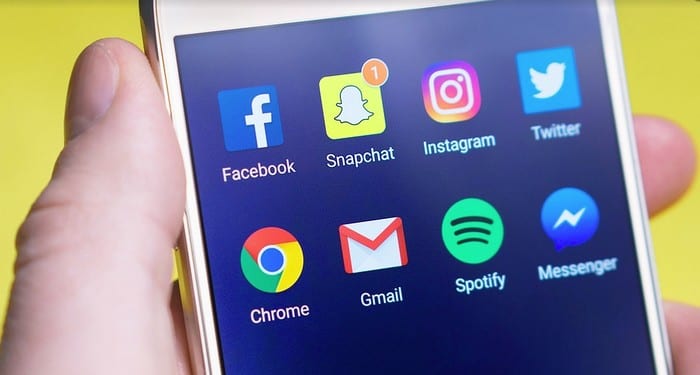
Het is geen enorme taak om je ogen van je computerscherm af te houden en te zien welke melding je op je telefoon hebt. Maar je moet toegeven dat als je dat doet je afschrikt, en je uiteindelijk je gedachtegang verliest.
Het is een stuk beter om je Android-meldingen op je Windows-computer te kunnen zien. U kunt snel zien of de melding uw aandacht waard is of niet en beslissen of u uw telefoon opneemt of niet.
PushBullet bestaat al een tijdje, en dat is omdat het de klus klaart. U hebt de mogelijkheid om de Chrome-extensie Pushbullet te installeren of de Windows-app te installeren .
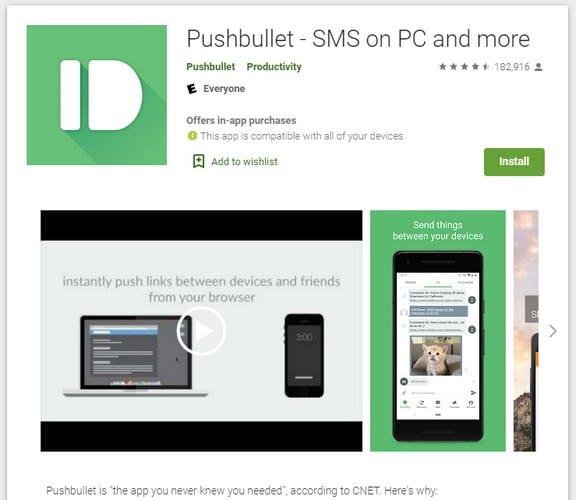
Zodra je PushBullet op je computer hebt geïnstalleerd, moet je PushBullet op je Android-apparaat installeren . Zodra je het op zowel je computer als Android-apparaat hebt geïnstalleerd, geeft PushBullet je de mogelijkheid om enkele tekstbestanden (als een testrun) van je computer naar je Android-apparaat te sturen, samen met andere instructies op het scherm.
Het is niet verplicht, als je geen zin hebt om iets op te sturen, kun je altijd onderaan op de optie overslaan klikken. PushBullet laat u alles weten wat u op uw Windows-computer moet doen om het in gebruik te nemen.
Zorg ervoor dat u in de Pushbullet Android-app Notification Mirroring inschakelt. Om het in te schakelen, opent u de app en tikt u onderaan op het tabblad Spiegelen. Schakel de optie Notification Mirroring in en u bent klaar om te gaan.
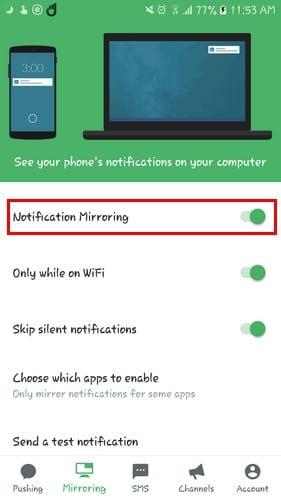
Telkens wanneer u een melding op uw Android-apparaat ontvangt, ziet u een pop-upvenster op uw Windows-computer met de optie om deze te sluiten of te antwoorden. Het venster is groot genoeg, dus je hoeft niet te worstelen met het lezen van wat de melding zegt.
Als je het hebt afgewezen, maar klaar bent om te antwoorden, klik je op de Chrome-extensie. Wanneer het PushBullet-venster verschijnt, klikt u onderaan op de optie Meldingen.
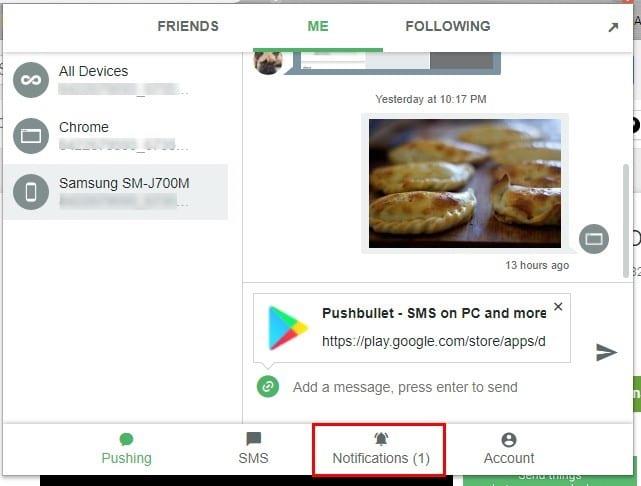
Zodra u op de antwoordknop klikt, verschijnt er een nieuw venster waarin u kunt antwoorden.
Als u op enig moment een testmelding wilt verzenden om te controleren of alles correct werkt, opent u de Android-app en gaat u naar het tabblad Mirroring. Veeg naar beneden en tik op de Stuur een testmelding.
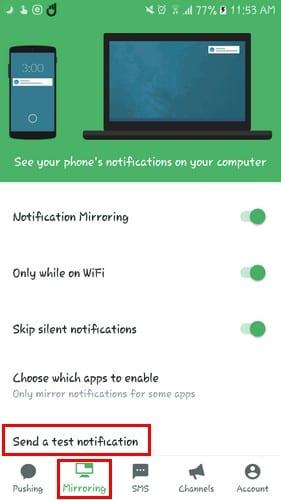
De melding die u op uw Windows-computer ziet, geeft duidelijk aan dat het slechts een testmelding is.
Door met de rechtermuisknop op een afbeelding te klikken of een tekst te markeren, ziet u nu ook een optie om die inhoud via PushBullet naar uw telefoon te verzenden.
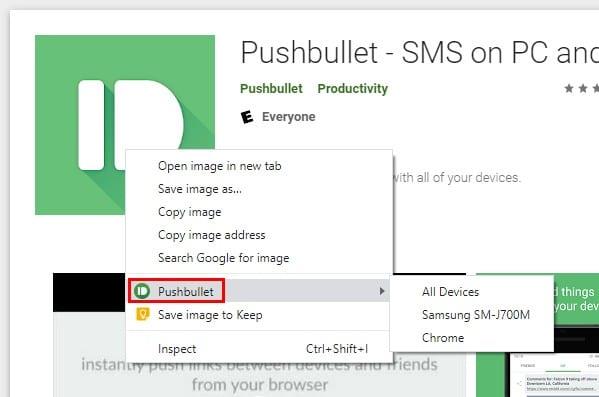
Zoals de meeste gratis accounts, krijg je niet altijd alle opties die je wilt. Als je meer uit PushBullet wilt halen, kun je altijd Pro gaan. Met de Pro-versie betaalt u $ 3,33 door jaarlijks te betalen of $ 4,99 door maandelijks te betalen.
Je krijgt opties zoals:
Dit zijn de opties die u niet zult vinden in de gratis versie. Dus als je denkt dat je deze extra's nodig hebt, hoef je alleen maar naar Pro te gaan.
Dankzij PushBullet blijft u niet nieuwsgierig of het de moeite waard is om te controleren of die melding uw aandacht waard is. Als je besluit om PushBullet eens te proberen, vergeet dan niet om me te laten weten wat je ervan vindt in de reacties hieronder.
Facebook-verhalen kunnen erg leuk zijn om te maken. Hier is hoe je een verhaal kunt maken op je Android-apparaat en computer.
Leer hoe je vervelende automatisch afspelende video
Los een probleem op waarbij de Samsung Galaxy Tab A vastzit op een zwart scherm en niet inschakelt.
Lees nu hoe u muziek en video
Wil je e-mailaccounts toevoegen of verwijderen op je Fire-tablet? Onze uitgebreide gids leidt je stap voor stap door het proces, waardoor je e-mailaccounts snel en eenvoudig kunt beheren op je favoriete apparaat. Mis deze must-read tutorial niet!
Een tutorial die twee oplossingen toont om apps permanent te voorkomen dat ze opstarten op je Android-apparaat.
Deze tutorial laat zien hoe je een tekstbericht van een Android-apparaat kunt doorsturen met behulp van de Google Berichten-app.
Heeft u een Amazon Fire en wilt u Google Chrome erop installeren? Leer hoe u Google Chrome kunt installeren via APK-bestand op Kindle-apparaten.
Hoe je spellingscontrole instellingen kunt in- of uitschakelen in het Android-besturingssysteem.
Vraag je je af of je die oplader van een ander apparaat kunt gebruiken met je telefoon of tablet? Deze informatieve post geeft je enkele antwoorden.







